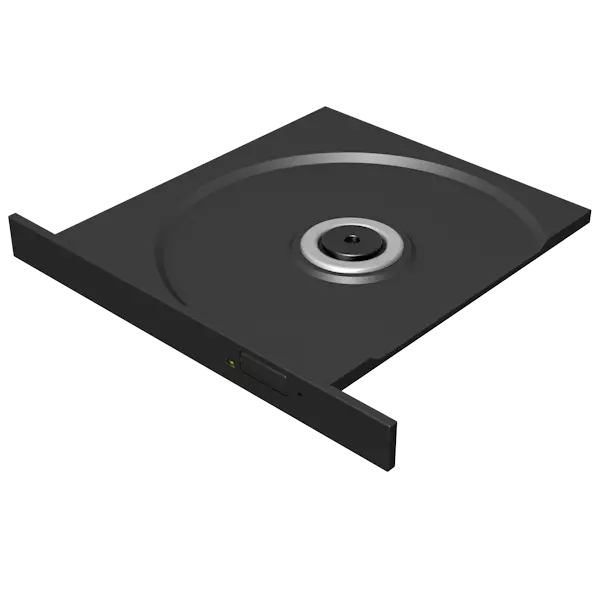
Ubos sa normal nga kahimtang, ang pag-abli sa usa ka laptop dili lisud. Nga gihimo sa usa ka espesyal nga butones sa tabon sa drive. Apan unsa ang buhaton kung sa pipila ka hinungdan nga kini nga pamaagi dili molihok? Kuhaa kini ug hisguti ang kini nga artikulo.
Pag-abli sa usa ka drive sa usa ka laptop
Ang una nga butang nga hatagan pagtagad sa wala pa pagsulay sa pag-abli sa pagtabon sa drive mao ang pagtino sa pagka-magamit sa lawas sa sistema. Kung nagpalit ka usa ka laptop sa ikaduhang merkado, tingali tingali gipulihan sa miaging tiggamit ang pagmaneho nga adunay dugang nga hard disk.Kung ang pisikal nga drive nakit-an sa Device Manager, unya magpadayon kita.
Pamaagi 1: Keyboard Key
Daghang mga laptop ang nasangkapan sa usa ka espesyal nga yawi aron maablihan ang tabon sa drive. Kasagaran kini adunay usa ka bantog nga icon sa pagkuha sa disk (underline nga tatsulok), ug nanginahanglan dugang nga pagpadayon sa FN key.

Pamaagi 2: Explorer
Ang laing paagi mao ang paggamit sa "explorerer", o hinoon, ang menu sa konteksto niini. Kung gipugos nimo ang tuo nga buton sa mouse sa drive sa folder nga "Computer", kinahanglan nimo nga pilion ang butang nga "pagkuha" nga pag-abli.
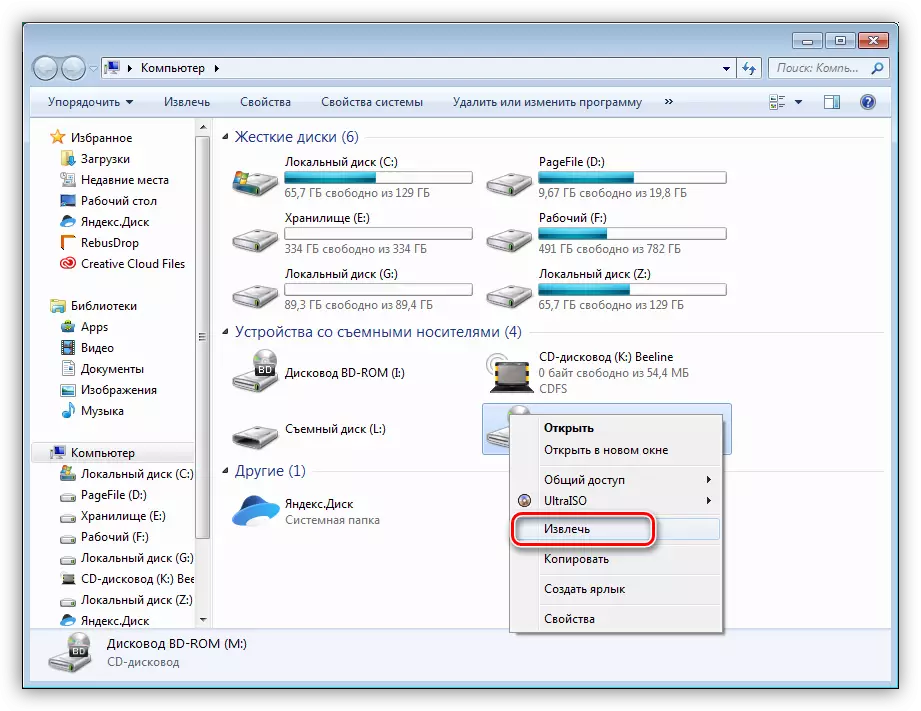
Ang pagdawat tingali dili molihok kung wala'y carrier sa drive. Ang usa pa ka babag nga makahimo sa pagpugong sa kini nga pagmaniobra mao ang kakulang sa usa ka drive sa folder sa computer. Sa kini nga kaso, kinahanglan nimo nga susihon ang setting sa sistema.
- Ipadayon ang kombinasyon sa Win + R ug ipatuman ang mando nga ma-access ang control panel.
Gahom
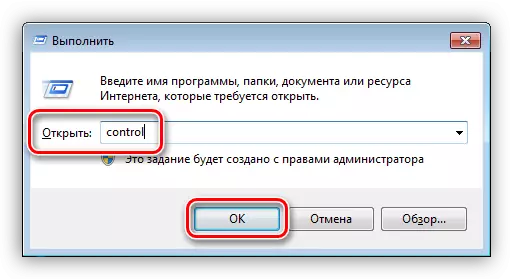
- Pilia ang "Minor icons" nga pamaagi sa pagpakita ug pag-adto sa folder parameter applet.

- Dinhi, sa tab nga "View", gikuha nimo ang mga Daws atbang sa aytem nga "Itago ang mga walay sulod nga disc sa" computer "folder. Pag-klik "Pag-apply."
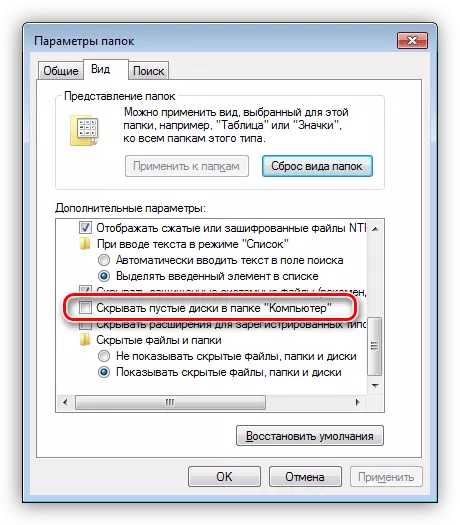
Karon ang pagmaneho makita sa "explorer" bisan kung wala'y disc. Kung wala pa, ug nahibal-an namon nga eksakto nga ang pisikal nga aparato naa sa sistema, mahimo nimong gamiton ang mga rekomendasyon nga gihatag sa artikulo sa ubos.
Basaha ang dugang: Ang computer wala makakita sa drive
Paagi 3: Emergency
Dili tanan nga "batan-on" nga mga tiggamit nahibal-an nga, kung ang pagkawala sa usa ka kapasidad sa pagtrabaho, alang sa tanan (hapit) nag-drive, adunay usa ka abilidad sa pagkuha sa mga disk sa tanan nga wala'y buton.
- Sa wala pa ipahamtang ang mga manipulasyon nga gihubit sa ubos, hingpit nga isalikway ang laptop, ug labi pa nga maayo - kuhaa ang baterya.
- Duol sa standard nga yawi nga nakit-an namon ang usa ka gamay nga lungag diin kita naghimo usa ka manipis nga kawad (clip) o usa ka dagum ug gamay nga gipilit. Kini nga aksyon nagpainit sa kastilyo, nga nagsira sa tabon sa drive, o hinoon, ang elevator mismo ang naayo.
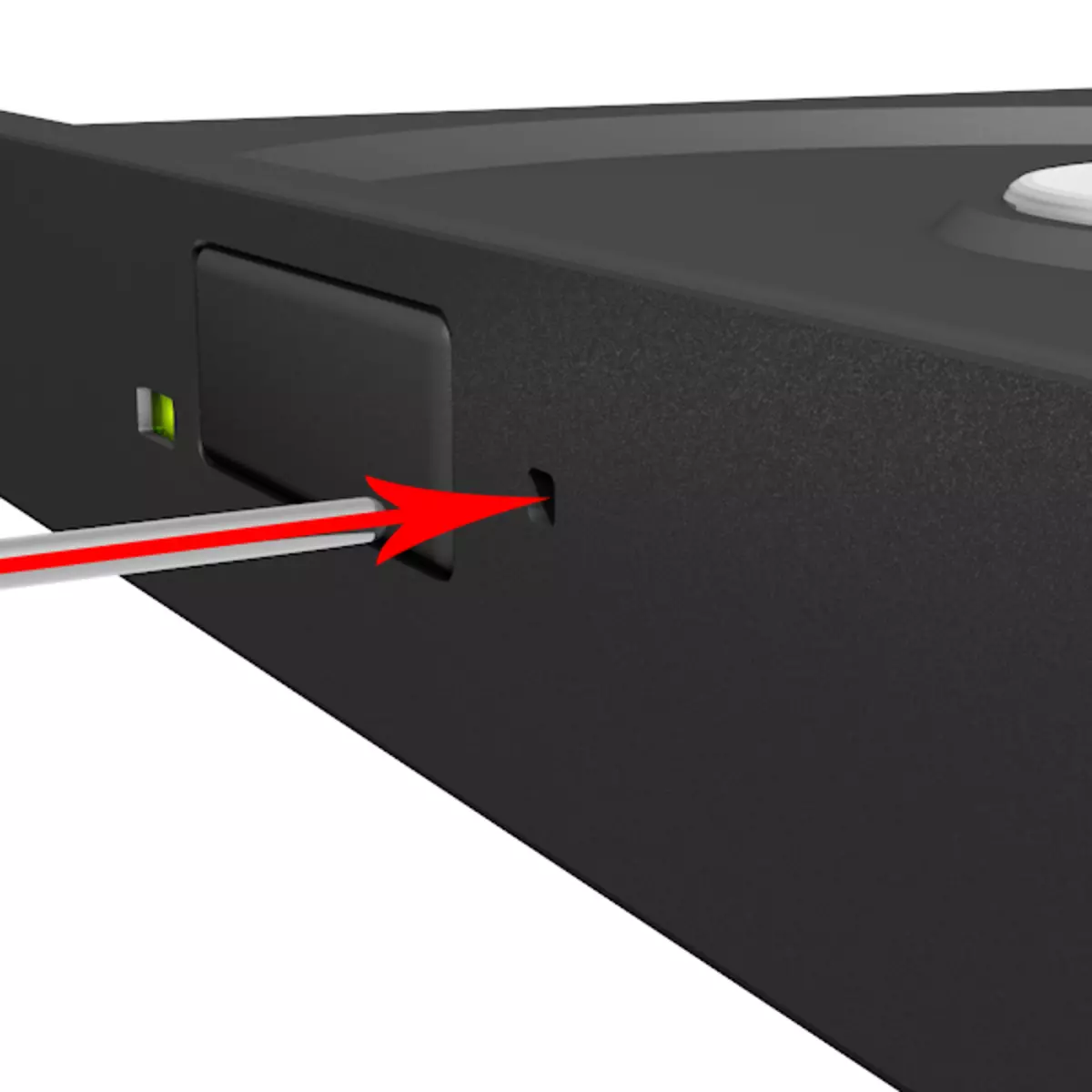
Dinhi ang nag-unang butang dili aron malibog ang pangpang nga lungag nga gipangulohan sa drive, ingon nga sila mahimong parehas. Laing punto: Sa bisan unsang kaso ayaw paggamit sa mga toothpicks o mga posporo sa ingon nga mga kahimtang. Mahimo silang maguba ug magpabilin sa lungag nga adunay usa ka taas nga posibilidad nga maghikaw sa kandado sa panguna nga function niini. Kinahanglan namon nga i-disassemble ang drive, nga dili kanunay mahimo.
Konklusyon
Sama sa imong nakita, adunay daghang mga kapilian alang sa pag-abli sa usa ka dili maayo nga pagmaneho. Sa kini nga kahimtang, ang panguna nga butang - ayaw pagsulay sa pisikal nga makaapekto sa takup, aron mapalambo kini sa usa ka kutsilyo. Mahimo kini magdala sa pagmaneho sa breakage.
